
Apakah Anda saat ini ingin mengubah foto berwarna menjadi hitam putih? Kalau iya, Anda sudah tepat berkunjung ke situs ini, kali ini saya akan memberikan Anda tutorial cara cepat membuat foto menjadi hitam putih di photoshop.
Tanpa berlama-lama lagi, mari kita langsung praktekkan saja tutorialnya.
1. Menggunakan Perintah Desaturate
Perintah Desaturate berguna untuk mengubah foto berwarna menjadi hitam putih dalam sekejap.
Langkah-langkahnya:
1.1. Buka foto berwarna yang akan diubah menjadi hitam putih

Import atau buka foto yang Anda miliki seperti biasa pada software adobe photoshop
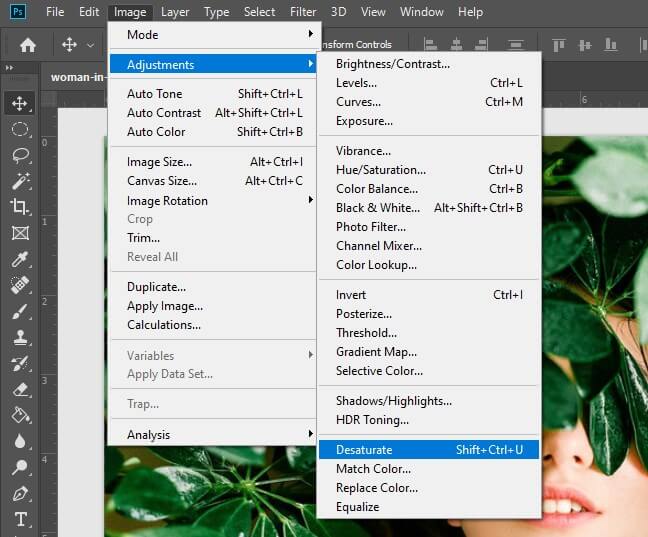
Cara cepat untuk membuat foto langsung otomatis menjadi hitam putih adalah dengan menekan tombol shortcut (Shift + Ctrl + U), viola maka foto Anda menjadi hitam putih dalam sekejap.
Dalam sekejap foto Anda akan berubah menjadi foto hitam putih, seperti pada tampilan objek foto dibawah ini.
Namun jika menurut Anda foto hitam putih yang dibuat dengan cepat menggunakan perintah Desaturate ini kurang sempurna, Anda bisa beralih ke langkah selanjutnya.
2. Menggunakan Perintah Black & White
Jika Anda ingin memiliki kendali ketika membuat foto menjadi hitam putih, Anda bisa beralih menggunakan perintah Black & White ini.
2.1. Import foto ke software adobe photoshop
Seperti biasa import atau buka objek foto pada aplikasi adobe photoshop, disini saya menggunakan adobe photoshop versi CC 2019, jika Anda menggunakan versi yang lebih lawas, mungkin akan terdapat sedikit perbedaan.

Anda juga bisa menekan tombol kombinasi (Alt + Shift + Ctrl + B) pada keyboard agar bisa mengakses perintah Black & White lebih cepat.
2.3. Atur preset dan slider warna

Setelah muncul pop-up window Black and White, secara default preset akan memperlihatkan warna hitam putih standar.
Anda bisa merubah preset untuk mencari pilihan warna hitam putih yang ideal bagi Anda.
Anda juga bisa memainkan berbagai slider warna yang tersedia untuk menghasilkan warna hitam putih pada gambar agar terlihat lebih menarik dan sesuai dengan keinginan Anda.
Masing-masing slide akan mengatur hitam dan putih dari warna. Misalkan Anda mengatur slider warna hijau, jika Anda geser kekiri, maka warna hijau akan semakin hitam atau gelap, sedangkan sebaliknya, jika slider di geser ke kanan, maka bagian yang berwarna hijau akan semakin putih atau cerah.
Jangan lupa untuk centang box Preview supaya Anda bisa langsung melihat efeknya pada gambar utama.
2.4. Hasil menggunakan perintah black & white

Nah itu dia sekilas dari cara cepat membuat foto menjadi hitam putih di photoshop, Anda bisa memilih dengan cepat menggunakan perintah desaturate, atau custom preset menggunakan perintah Black & White, tergantung dari kebutuhan Anda sendiri.
Sebenarnya masih ada banyak lagi tutorial untuk membuat foto berwarna mernjadi hitam putih, namun saya rasa, hanya dengan dua perintah ini sudah cukup bagi Anda.
Sekian dari artikel kali ini, semoga bermanfaat untuk Anda, sekian dan terimakasih.
Ya Gampang, no ruet-ruet.

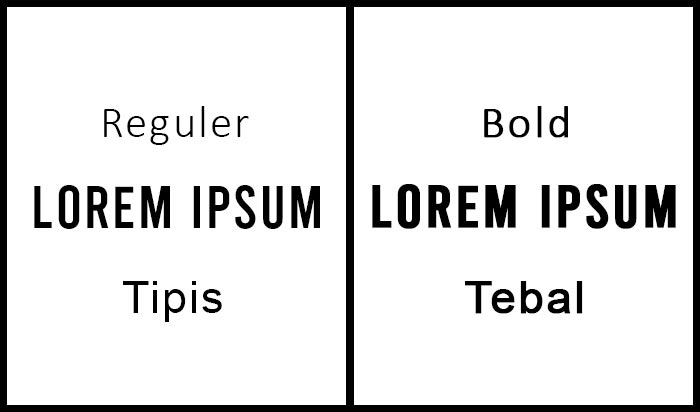


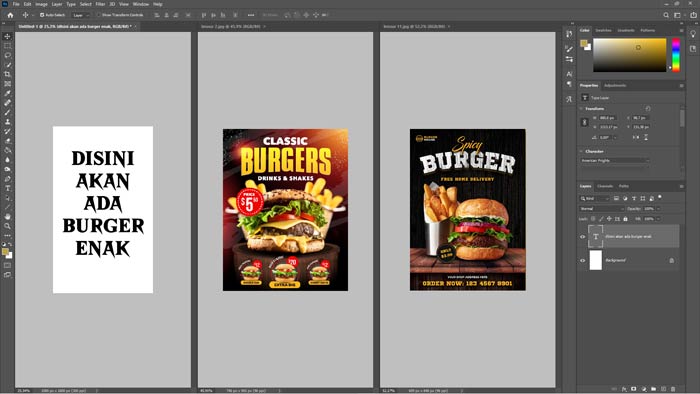


terima kasih tutorialnya, saya coba lumayan berhasil. masih kurang rapih tapi ya namanya juga pemula
Mantap Gan, terus belajar 🔥🔥🔥